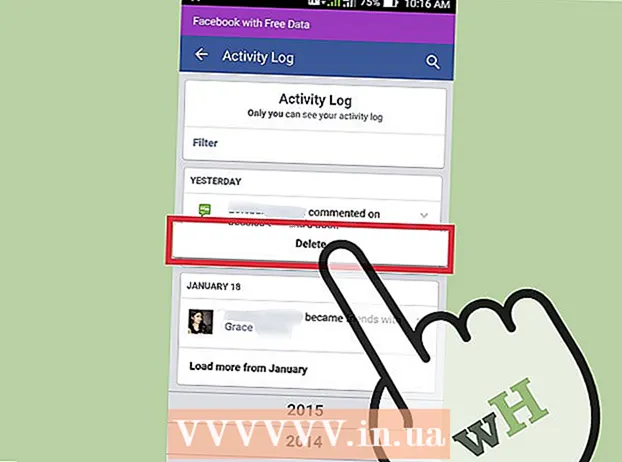Müəllif:
Charles Brown
Yaradılış Tarixi:
4 Fevral 2021
YeniləMə Tarixi:
1 İyul 2024

MəZmun
- Addımlamaq
- 4-cü hissə: Windows-da bir CD-nin çalınması
- 4-cü hissə 2: Windows-da avtomatik oynatma parametrlərini tənzimləyin
- 4-cü hissə: Mac-də CD-nin çalınması
- 4-cü hissə: Mac'ınızın standart CD ayarlarını tənzimləyin
- Göstərişlər
Bu wikiHow sizə Windows və Mac kompüterlərinizdə audio CD-lərin necə işlədilməsini öyrədir.
Addımlamaq
4-cü hissə: Windows-da bir CD-nin çalınması
 CD-ROM sürücünüzdəki Çıxar düyməsini basın. Bunları ümumiyyətlə disk sürücüsünün ön tərəfində, sağ tərəfdə tapa bilərsiniz.
CD-ROM sürücünüzdəki Çıxar düyməsini basın. Bunları ümumiyyətlə disk sürücüsünün ön tərəfində, sağ tərəfdə tapa bilərsiniz.  Diski etiketin yuxarı hissəsi ilə tepsiyə qoyun.
Diski etiketin yuxarı hissəsi ilə tepsiyə qoyun. Tepsiyi basaraq ya da Çıxar düyməsinə yenidən basaraq bağlayın. Çekmece mühərriki, yayla işləyən bir notebook stansiyası istisna olmaqla, ümumiyyətlə qapanmanı idarə edəcəkdir.
Tepsiyi basaraq ya da Çıxar düyməsinə yenidən basaraq bağlayın. Çekmece mühərriki, yayla işləyən bir notebook stansiyası istisna olmaqla, ümumiyyətlə qapanmanı idarə edəcəkdir.  Səs CD-ləri ilə nə edilməli olduğunu göstərin. Ekranda bu barədə bir mesaj görmürsənsə, səsli bir CD qoyulduqda yerinə yetirilməsi lazım olan bir işi artıq təyin etmisən.
Səs CD-ləri ilə nə edilməli olduğunu göstərin. Ekranda bu barədə bir mesaj görmürsənsə, səsli bir CD qoyulduqda yerinə yetirilməsi lazım olan bir işi artıq təyin etmisən. - Bir CD qoyulduqda bir proqramı avtomatik açmaq üçün parametrləri dəyişdirmək istəyirsinizsə, bunu İdarəetmə Paneli vasitəsilə edə bilərsiniz.
 Audio CD-yə vurun. Aşağıda CD oxutmaq üçün proqramı görəcəksiniz. Səsli CD oxutmaq üçün bir neçə proqram quraşdırmısınızsa, bunlar bir-birinin altında verilmişdir. Windows Media Player, Windows-un bütün versiyaları üçün standart proqramdır.
Audio CD-yə vurun. Aşağıda CD oxutmaq üçün proqramı görəcəksiniz. Səsli CD oxutmaq üçün bir neçə proqram quraşdırmısınızsa, bunlar bir-birinin altında verilmişdir. Windows Media Player, Windows-un bütün versiyaları üçün standart proqramdır.  Başlayın Windows Media Player AutoPlay görünmür. Diski taxdığınız zaman heç bir şey olmazsa, Windows Media Player-ı özünüz başlaya bilərsiniz.
Başlayın Windows Media Player AutoPlay görünmür. Diski taxdığınız zaman heç bir şey olmazsa, Windows Media Player-ı özünüz başlaya bilərsiniz. - Basın ⊞ Qazan və "windows media player" yazın.
- Siyahıda Windows Media Player düyməsini vurun.
 Sol menyuda audio CD-yə iki dəfə vurun. CD çalmağa başlayacaq və pəncərənin ortasında bütün parçaların göründüyünü görəcəksiniz.
Sol menyuda audio CD-yə iki dəfə vurun. CD çalmağa başlayacaq və pəncərənin ortasında bütün parçaların göründüyünü görəcəksiniz.  Windows Media Player'da səs düyməsini vurun. Bu, CD çalınarkən səsini tənzimləməyə imkan verir. Bu səs sürüşdürücü sistem həcmindən ayrıdır. Sistem səs səviyyəsinin kifayət qədər yüksək olduğundan əmin olun ki, Windows Media Player-da səs səviyyəsini tənzimləmək müəyyən dərəcədə təsir etsin.
Windows Media Player'da səs düyməsini vurun. Bu, CD çalınarkən səsini tənzimləməyə imkan verir. Bu səs sürüşdürücü sistem həcmindən ayrıdır. Sistem səs səviyyəsinin kifayət qədər yüksək olduğundan əmin olun ki, Windows Media Player-da səs səviyyəsini tənzimləmək müəyyən dərəcədə təsir etsin.
4-cü hissə 2: Windows-da avtomatik oynatma parametrlərini tənzimləyin
 İdarəetmə panelini açın. Bu proses Windows 7 və əvvəlki versiyalara qarşı Windows 10 və 8-də bir qədər fərqlidir:
İdarəetmə panelini açın. Bu proses Windows 7 və əvvəlki versiyalara qarşı Windows 10 və 8-də bir qədər fərqlidir: - Windows 10 və 8 - Başlat düyməsini sağ basın və "Denetim Masası" nı seçin.
- Windows 7 və daha əvvəlki sistemlər - Başlat düyməsini vurun və Başlat menyusundan "Denetim Masası" nı seçin.
 AutoPlay seçimini vurun. Bu seçimi görmürsənsə, yuxarı sağ küncdəki "Bax" menyusunu vurun və "Böyük nişanlar" və ya "Kiçik nişanlar" seçin.
AutoPlay seçimini vurun. Bu seçimi görmürsənsə, yuxarı sağ küncdəki "Bax" menyusunu vurun və "Böyük nişanlar" və ya "Kiçik nişanlar" seçin.  CD-lər bölməsinə keçin.
CD-lər bölməsinə keçin. Audio CD menyusunu vurun.
Audio CD menyusunu vurun. Bir audio CD qoyulduqda görüləcək əməliyyatı vurun.
Bir audio CD qoyulduqda görüləcək əməliyyatı vurun. Ətraflı Audio CD menyusunu vurun.
Ətraflı Audio CD menyusunu vurun. Ətraflı audio CD-lər üçün görüləcək əməliyyatı vurun.
Ətraflı audio CD-lər üçün görüləcək əməliyyatı vurun. Saxla düyməsini vurun. Təyin etdiyiniz əməliyyatlar kompüterə bir audio CD qoyulduqda yeni standart hərəkətlər olur.
Saxla düyməsini vurun. Təyin etdiyiniz əməliyyatlar kompüterə bir audio CD qoyulduqda yeni standart hərəkətlər olur.
4-cü hissə: Mac-də CD-nin çalınması
 CD-nizi Mac-in disk sürücüsünə yerləşdirin. CD-nin etiketin yuxarı tərəfə qoyulduğundan əmin olun.
CD-nizi Mac-in disk sürücüsünə yerləşdirin. CD-nin etiketin yuxarı tərəfə qoyulduğundan əmin olun. - Mac dizüstü kompüterlərinin əksəriyyətində CD-lər üçün "yuva" var, lakin Mac masaüstlərində tez-tez sürüşən bir çekmece olur.
 Avtomatik olaraq açılmırsa, dokunuzdakı iTunes düyməsini vurun.
Avtomatik olaraq açılmırsa, dokunuzdakı iTunes düyməsini vurun. CD düyməsini vurun. Bunu iTunes-un əsas menyusunda görə bilərsiniz.
CD düyməsini vurun. Bunu iTunes-un əsas menyusunda görə bilərsiniz.  Oynat düyməsini vurun. CD səsləndirməyə başlayacaq.
Oynat düyməsini vurun. CD səsləndirməyə başlayacaq.  Səs səviyyəsini tənzimləmək üçün Səs düyməsini sürükləyin. Səs düyməsini pəncərənin yuxarı hissəsində, səsləndirmə düymələrinin yanında tapa bilərsiniz.
Səs səviyyəsini tənzimləmək üçün Səs düyməsini sürükləyin. Səs düyməsini pəncərənin yuxarı hissəsində, səsləndirmə düymələrinin yanında tapa bilərsiniz. - İTunes səs düyməsi sistem həcmindən asılı deyil. Sistem həcmi tamamilə aşağı salındıqda, iTunes səsinin tənzimlənməsi çox təsir göstərməyəcəkdir.
 Bitirdikdən sonra CD-ni çıxarın. Mac-də CD çıxarmaq üçün bir neçə yol var:
Bitirdikdən sonra CD-ni çıxarın. Mac-də CD çıxarmaq üçün bir neçə yol var: - Klaviaturada Çıxar düyməsini basın.
- Basın And əmr+E.
- Masaüstünüzə vurun, sonra Fayl → Çıxarın.
- CD nişanını Masaüstünüzdən Zibil qutusuna sürükləyin. Bu, yalnız CD nişanlarının Masaüstündə görünməsi halında işləyir.
 CD-lər avtomatik olaraq çıxarılarsa iTunes-u yeniləyin. İTunes-un köhnə versiyalarının bəzi istifadəçiləri, digər disklər işləsə də, səs CD-lərinin avtomatik olaraq çıxarıldığını fərq etdilər. Ümumiyyətlə bu, iTunes-un ən son versiyasına yenilənməklə həll edilə bilər.
CD-lər avtomatik olaraq çıxarılarsa iTunes-u yeniləyin. İTunes-un köhnə versiyalarının bəzi istifadəçiləri, digər disklər işləsə də, səs CD-lərinin avtomatik olaraq çıxarıldığını fərq etdilər. Ümumiyyətlə bu, iTunes-un ən son versiyasına yenilənməklə həll edilə bilər.
4-cü hissə: Mac'ınızın standart CD ayarlarını tənzimləyin
 Apple menyusunu vurun.
Apple menyusunu vurun. Sistem Tercihlərini vurun. Sistem Tercihlərinin hamısını görmürsənsə, pəncərənin yuxarı hissəsindəki Hamısını Göstər düyməsini vurun.
Sistem Tercihlərini vurun. Sistem Tercihlərinin hamısını görmürsənsə, pəncərənin yuxarı hissəsindəki Hamısını Göstər düyməsini vurun.  CD və DVD-lərə vurun. Bunları Sistem Tercihləri menyusunun ikinci hissəsində görə bilərsiniz.
CD və DVD-lərə vurun. Bunları Sistem Tercihləri menyusunun ikinci hissəsində görə bilərsiniz.  CD əlavə edərkən vurun.
CD əlavə edərkən vurun. Görülən əməliyyatı vurun. CD-nin dərhal iTunes-da səsləndirilməsinə başlamaq istəyirsinizsə, "iTunes'u aç" ı seçin.
Görülən əməliyyatı vurun. CD-nin dərhal iTunes-da səsləndirilməsinə başlamaq istəyirsinizsə, "iTunes'u aç" ı seçin.  İTunes'u açın. Bir audio CD qoyulduqda iTunes'u açmağı təyin etmisinizsə, indi iTunes üçün daha spesifik bir əməliyyat təyin edə bilərsiniz.
İTunes'u açın. Bir audio CD qoyulduqda iTunes'u açmağı təyin etmisinizsə, indi iTunes üçün daha spesifik bir əməliyyat təyin edə bilərsiniz.  İTunes-a vurun.
İTunes-a vurun. Tercihlər üzərinə vurun.
Tercihlər üzərinə vurun. CD əlavə edərkən vurun.
CD əlavə edərkən vurun. CD qoyarkən həyata keçiriləcək əməliyyatı vurun. Musiqi çalmağı, kitabxananıza musiqi idxal etməyi və ya CD-nin məzmununu göstərməyi seçə bilərsiniz.
CD qoyarkən həyata keçiriləcək əməliyyatı vurun. Musiqi çalmağı, kitabxananıza musiqi idxal etməyi və ya CD-nin məzmununu göstərməyi seçə bilərsiniz.  Tamam düyməsini vurun. İndi audio CD-lər qoyulduqda avtomatik olaraq iTunes-da oynayacaq.
Tamam düyməsini vurun. İndi audio CD-lər qoyulduqda avtomatik olaraq iTunes-da oynayacaq.
Göstərişlər
- Video ilə DVD oynatmaq istəyirsinizsə, Windows PC'nizdə Pulsuz DVD oxuyun.